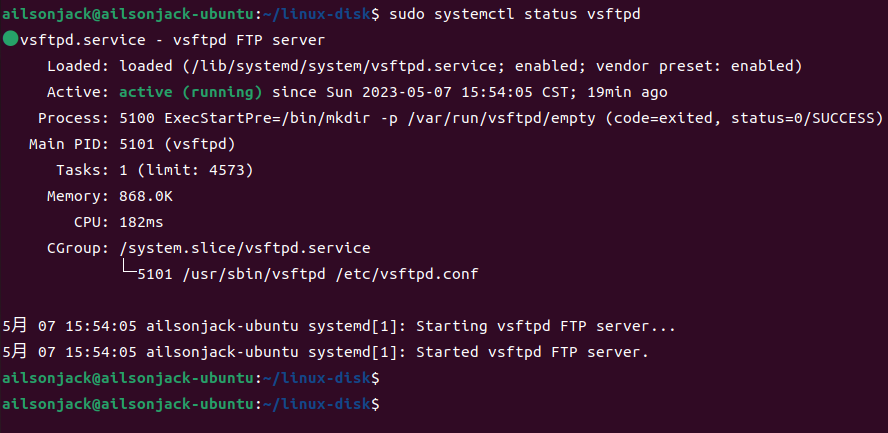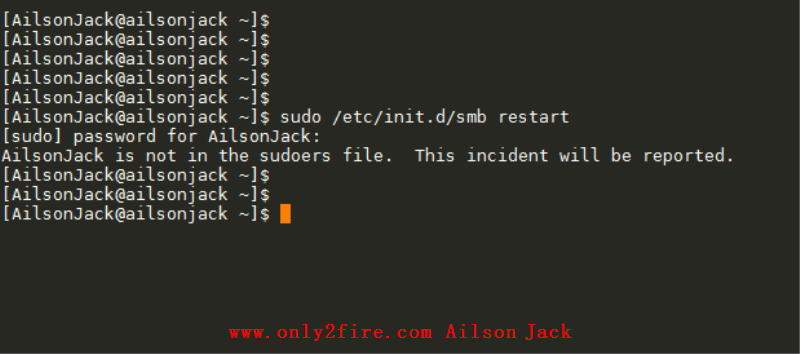CentOS 有线无法上网 解决办法 网卡驱动安装
<p style="text-indent: 0em;"><span style="color: rgb(51, 51, 51);">注:本文参考了网上相关资料,且通过了本人的尝试。</span></p><p style="text-indent: 0em;"><span style="color: rgb(51, 51, 51);">如果你的电脑安装了CentOS后无法用有线上网,那么就请执行这个命令:</span></p><p style="text-indent: 0em;"><span style="color: rgb(255, 0, 0);">lspci | grep -i eth</span></p><p style="text-indent: 0em;"><span style="color: rgb(51, 51, 51);">我的终端显示的结果为:</span><span style="box-sizing: border-box; color: rgb(0, 176, 240);">02:00.0 Ethernet controller: Qualcomm Atheros AR8161 Gigabit Ethernet (rev 08)</span><span style="box-sizing: border-box; color: rgb(0, 0, 0);">。</span></p><p style="text-indent: 0em;"><span style="background-color: rgb(255, 255, 255);">接着再执行一下命令:<span style="background-color: rgb(255, 255, 255);color: rgb(255, 0, 0);">ifconfg</span></span></p><p style="text-indent: 0em;"><span style="background-color: rgb(255, 255, 255);">终端显示的连接中没有<span style="background-color: rgb(255, 255, 255);color: rgb(255, 0, 0);">eth0</span>或者<span style="background-color: rgb(255, 255, 255);color: rgb(255, 0, 0);">ethx</span>(x代表1~......)的相关信息</span><span style="background-color: rgb(255, 255, 255);">,</span>如果你的电脑终端显示的也是上诉类似的情况,那么不用纠结了,这是网卡驱动没装好,好吧,接下来就由我来分享一下我的解决方法吧:</p><p>注:我电脑的网卡是<span style="color: rgb(0, 176, 240);">Atheros AR8161</span>这个,可能你的电脑不是这个,那么就请你去下载与你相关的驱动吧,不过安装方法都大同小异啦!</p><p>我这里针对的是安装<span style="color: rgb(0, 176, 240);">Atheros AR8161</span>。</p><p style="text-indent: 0em;"><span style="color: rgb(51, 51, 51); box-sizing: border-box;">首先需要准备的:与你电脑相关的网卡驱动。</span><br/></p><p style="text-indent: 2em;"><span style="box-sizing: border-box; color: rgb(51, 51, 51);"></span></p><p class="artical_littlestyle1">1、下载Atheros AR8161驱动,下面是网址</p><p style="text-indent: 0em;"><span style="box-sizing: border-box; color: rgb(51, 51, 51);"></span>下载地址:<a class="btn btn-success" href="https://pan.baidu.com/s/1gd3hNvd" target="_blank">点此下载</a> <span style="color: rgb(51, 51, 51);">下载好后,进行解压,解压得到目录:</span><span style="box-sizing: border-box; color: rgb(0, 176, 240);">alx-linux-v2.0.0.6</span></p><p class="artical_littlestyle2">2、CentOS默认是没有安装gcc的,你可以执行:<span style="color: rgb(255, 0, 0);">gcc</span></p><p style="text-indent: 0em;"><span style="color: rgb(51, 51, 51);">如果终端显示:</span><span style="box-sizing: border-box; color: rgb(0, 176, 240);">bash: gcc: comman not found</span><br/><span style="color: rgb(51, 51, 51);">那么就说明你的电脑还没安装gcc,此时执行下面的命令来安装gcc</span><br/><span style="color: rgb(51, 51, 51);">执行命令:</span><span style="box-sizing: border-box; color: rgb(255, 0, 0);">yum install gcc</span><br/><span style="color: rgb(51, 51, 51);">等待gcc安装完成。</span></p><p style="text-indent: 0em;"><span style="color: rgb(51, 51, 51);"></span></p><p class="artical_littlestyle3">3、安装kernel-headers 和 kernel-devel</p><p style="text-indent: 0em;"><span style="color: rgb(51, 51, 51);">在终端执行如下命令:</span><br/><span style="box-sizing: border-box; color: rgb(255, 0, 0);">yum install kernel-headers-$(uname -r) kernel-devel-$( uname -r) -y</span></p><p style="text-indent: 0em;"><span style="box-sizing: border-box;"></span></p><p class="artical_littlestyle4">4、在终端下切换路径到刚才解压的文件下,即将路径切换到文件夹alx-linux-v2.0.0.6里面</p><p style="text-indent: 0em;"><span style="box-sizing: border-box;"></span><span style="color: rgb(51, 51, 51);">接着执行命令:</span><span style="box-sizing: border-box; color: rgb(255, 0, 0);">cd ./src/</span><br/><span style="color: rgb(51, 51, 51);">接着执行命令:</span><span style="box-sizing: border-box; color: rgb(255, 0, 0);">make</span><span style="color: rgb(51, 51, 51);"> 此时在src文件夹中产生了一个alx.ko文件</span><br/><span style="color: rgb(51, 51, 51);">接着执行命令:</span><span style="box-sizing: border-box; color: rgb(255, 0, 0);">mkdir /lib/modules/2.6.32-358.6.2.el6.x86_64/kernel/net/wired </span><span style="box-sizing: border-box; color: rgb(0, 176, 240);">不必敲全,用TAB键补全,只要找对自己的内核目录就行,这一步只是创建一个wired目录,因此用TAB键补全,找到自己对应的目录是很重要的</span><span style="box-sizing: border-box;">。</span></p><p style="text-indent: 0em;"><span style="box-sizing: border-box;"></span></p><p class="artical_littlestyle1">5、拷贝alx.ko到上一步创建的文件夹里面</p><p style="text-indent: 0em;"><span style="box-sizing: border-box;"></span><span style="color: rgb(51, 51, 51);">接着执行命令:</span><span style="box-sizing: border-box; color: rgb(255, 0, 0);">vi /lib/modules/2.6.32-358.6.2.el6.x86_64/modules.networking</span><span style="color: rgb(51, 51, 51);"> </span><span style="box-sizing: border-box; color: rgb(0, 176, 240);">不必敲全,用TAB键补全,只要找对自己的内核目录就行,找到自己对应的目录是很重要的</span><span style="box-sizing: border-box;">。</span><br/><span style="color: rgb(51, 51, 51);">在</span><span style="box-sizing: border-box; color: rgb(0, 176, 240);">modules.networking</span><span style="color: rgb(51, 51, 51);">的第一行加入</span><span style="box-sizing: border-box; color: rgb(255, 0, 0);">alx.ko</span><span style="color: rgb(51, 51, 51);">,如下图:</span></p><p style="text-align:center"><span style="color: rgb(51, 51, 51);"><img src="/uploads/AilsonJack/2018.08.10/1533913869208701.bmp" onclick="preview_image('/uploads/AilsonJack/2018.08.10/1533913869208701.bmp')"/></span></p><p style="text-indent: 0em;"><span style="color: rgb(51, 51, 51); font-family: "></span></p><p class="artical_littlestyle2">6、执行命令:<span style="color: rgb(255, 0, 0);">vi /etc/sysconfig/modules/alx.modules</span></p><p style="text-indent: 0em;"><span style="color: rgb(51, 51, 51); font-family: ">在</span><span style="box-sizing: border-box; color: rgb(255, 0, 0);">alx.modules</span><span style="color: rgb(51, 51, 51); font-family: ">中添加如下内容:</span><br/><span style="color: rgb(0, 112, 192);"><span style="box-sizing: border-box;">#!/bin/sh</span><br/><span style="box-sizing: border-box;">if [ ! -c /dev/input/alx.ko ] ; then</span><br/><span style="box-sizing: border-box;">exec /sbin/modprobe alx >/dev/null 2>&1</span><br/><span style="box-sizing: border-box;">fi</span></span><span style="color: rgb(51, 51, 51); font-family: "></span><br/></p><p style="text-align:center"><span style="box-sizing: border-box; font-family: "><img src="/uploads/AilsonJack/2018.08.10/1533913884832666.bmp" onclick="preview_image('/uploads/AilsonJack/2018.08.10/1533913884832666.bmp')"/></span></p><p style="text-align:center"><span style="color: rgb(51, 51, 51); font-family: "><img src="/uploads/AilsonJack/2018.08.10/1533913925926035.bmp" onclick="preview_image('/uploads/AilsonJack/2018.08.10/1533913925926035.bmp')"/></span></p><p style="text-indent: 0em;"><span style="color: rgb(51, 51, 51); font-family: "></span></p><p class="artical_littlestyle3">7、最后执行其他命令:</p><p style="text-indent: 0em;"><span style="color: rgb(51, 51, 51);"></span><span style="color: rgb(51, 51, 51); font-family: ">首先执行命令:</span><span style="box-sizing: border-box; color: rgb(255, 0, 0);"><em style="box-sizing: border-box;"><span style="box-sizing: border-box;font-weight: 700;">depmod -a</span></em></span><br/><span style="color: rgb(51, 51, 51); font-family: ">接着执行命令:</span><span style="box-sizing: border-box; color: rgb(255, 0, 0);"><em style="box-sizing: border-box;"><span style="box-sizing: border-box;font-weight: 700;">modprobe alx</span></em></span><br/><span style="box-sizing: border-box; font-weight: 700; color: rgb(51, 51, 51); font-family: ">好了至此,网卡驱动安装就大功告成了,看看你的网络是否连接上了呢,反正我的是连上了呢^_^。</span></p><p style="text-align: center;"><span style="box-sizing: border-box; font-weight: 700; color: rgb(51, 51, 51); font-family: "><img src="/uploads/AilsonJack/2018.08.10/1533913961771829.bmp" onclick="preview_image('/uploads/AilsonJack/2018.08.10/1533913961771829.bmp')"/></span></p>
赞 0
你可能也喜欢:
暂无评论,要不要来个沙发
发表评论
![]()
![]()
![]()
![]()
![]()
![]()
![]()
![]()
![]()
![]()
![]()
![]()
![]()
![]()
![]()
![]()
![]()
![]()
![]()
![]()
![]()
![]()
JLink V9掉固件修复(灯不亮) 3Zephyr笔记2 - 在STM32F429上运行HelloWorld 2计算NandFlash要传入的行地址和列地址 1Linux MMC子系统 - 6.eMMC 5.1工作模式-设备识别模式 0Linux MMC子系统 - 5.eMMC 5.1工作模式-引导模式 0Linux MMC子系统 - 4.eMMC 5.1常用命令说明(2) 0
标签云
Linux嵌入式实用技巧ARM内核学习问题集合CC++编程语言阅读笔记汇编Linux内核完全注释Windows驱动开发计算机基础ARM11ARMv7-ASTM32IDESublimeLinux内核学习eMMCMMC子系统Ubuntu操作系统OfficeVMWareAPUEgccRTOS中断漫游世界随笔感悟开发工具软件应用编程VsCodearmccarmclang编译器ZephyrSPIJLink网卡驱动安装各种芯片库函数NFSμCOS内核sambaFlashUnix命令与脚本输入法Linux内核设计与实现gitRIFFWAVJATGFTPar8161安装centos有线上网μCGUI字库工程建立右键菜单网络文件系统Firefox百度NTFS文件系统CodeBlocksCentOS数据结构算法PhotoShop51KeilQTUltraEditscanfglibc宏定义UIDGID优先级娱乐天地SourceInsight磁盘扇区总线I2CPDFBComparePythonI2SFPUMakefileSWDCPUARP软件推荐FileZilla